افزایش عمر باتری اپل واچ
عمر باطری اپل واچ شاید بزرگترین ضعف این ساعتهای هوشمند باشد. در این مقاله به برسی روش هایی که می تواند در افزایش طول عمر باتری اپل واچ تاثیر گذار باشد بصورت کامل برسی خواهیم کرد.
"اگر باتری اپل واچ شما باد کرده و یا خراب شده بعد از خواندن این مقاله به دفاتر تعمیرات موبایل ماکروتل در تهران جهت تعویض باتری اپل واچ خود مراجعه کنید"
اپل واچ و چالش باتری آن
زمانیکه گجت نوینی روانه بازار میشود، همه در مقابل آن سعی دارند که مقاومت کنند و با شک و تردید به آن مینگرند. اما وقتی اپل همان محصول را به خط تولید خود اظافه میکند، تقریبا همه مطمئن میشوند که این گجت آینده دار است! با وجود تمام شک و تردیدهایی که نسبت به کاربردی بودن یا نبودن ساعت های هوشمند وجود داشت، شرکت اپل ساعت هوشمند خود یعنی اپل واچ را روانه بازار کردند که در همان ابتدا هم با استقبال بی نظیری روبرو شد.

حال سوالی که برای دارندگان ساعت هوشمند اپل واچ از خود می پرسند این است که چگونه مشکلات عمر باتری اپل واچ را حل کنیم؟ اکثر صاحبان این گجت مدعی هستند که پس از آپدیت کردن اپل واچ خود به آخرین ورژن عمر باتری آن به شدت کاهش پیدا کرده؛ بهطوری که میتوان آن را وحشتناک خواند! اما در واقع این موضوعی غیر معمول نیست و میتوان با یکسری عملیات خاص آن را رفع کرد که در ادامه به آن ها خواهیم پرداخت.
کمی صبر کنید!
برخی از بهروزرسانیها سیستم اپل واچ کمی بیشتر از «یک ذره» روی کارکرد و باتری دستگاه اثر میگذارند. این به روز رسانی ها سبب میشوند تا پروسههای سیستم به اجرا دربیایند و در پس زمینه به صورت ادامه دار کار کنند. پس هر زمان که آپدیت را دریافت کردید، 1 یا 2 روز صبر نمایید و بعدا در مورد عمر باتری اپل واچتان تصمیم بگیرید. معمولا با هر آپدیت شاهد بهبود در بخشهای مختلف خواهیم بود.
مصرف غیر عادی باتری اپل واچ
نسخههای جدید و به روز اپلیکیشن Watch OSبه همراه ویژگیهای جدیدی چون: شکلهای متنوع پس زمینه ساعت، گزینههای ورزشی و تمرین کردن و بسیاری دیگر از این قابلیتها منتشر شده است. اگر صفحه اپل واچتان روشن باقی بماند یا همچنین رادیو در حال پخش باشد، میتواند تاثیر بدی روی عمر باتری بگذارد. قبل از انجام هر کار دیگر، توجه داشته باشید که میزان شارژ باتری شما چقدر است. سپس اپل واچ خود را بهمدت 1 ساعت یا بیشتر در حالت استندبای قرار دهید. وقتی دوباره سراغ ساعتتان بروید، درمییابید که چند درصد از باتری تلف شده است. اگر تغییر بزرگی در مصرف باتری ایجاد نشده باشد، بدانید که وضعیت ساعت هوشمند شما نرمال بوده و مشکل خاصی وجود ندارد. اما در صورتی که با مصرف شدن شدید شارژ باتری مواجه شدید، بهدنبال نرمافزاری باشید که باتری زیادی را در ساعت مصرف میکند.
فورس ریستارت یا ریبوت کردن اپل واچ
این راه حل شاید بسیار قدیمی و از مد افتاده بهنظر برسد، اما توجه داشته باشید که ریبوت قادر است که دستگاهتان را به حالت اولیه بازگرداند و مشکلات آن را مرتفع سازد. برای انجام این عمل مراحل زیر را بهترتیب انجام دهید.

1. دو دکمه فیزیکی موجود در لبه سمت راست اپل واچ (Apple Watch) را به صورت همزمان فشرده و برای مدت زمان 10 ثانیه نگه دارید.
2. به محض اینکه لوگوی اپل را مشاهده کردید، دکمه های مذکور را رها سازید.
به این صورت هر زمان که نیاز بود میتوانید اپل واچ خود را فورس ریستارت (Force Restart) کنید. دقت داشته باشید که در حین آپدیت سیستم عامل Watch OS اپل واچ ممکن است برای مدت زمان طولانی دستگاه لوگوی اپل را نشان دهد. این مسئله به معنای هنگ کردن اپل واچ (Apple Watch) نیست. سعی کنید تا حد امکان از فورس ریستارت اپل واچ در حین نصب آپدیت ممانعت به عمل آورید.
جفت سازی دستگاه را مجددا انجام دهید

گاهی اوقات برای رفع مشکلات موجود در زمینه باتری بهتر است سراغ همگامسازی (جفت سازی) یا به اصطلاح pair کردن دوباره گوشی با ساعت هوشمندتان بروید. وصل کردن اپل واچ به گوشی آیفون فرآیند پیچیده ای ندارد و شما قادر خواهید بود به سادگی این عمل را انجام دهید برای این کار مراحل زیر را دنبال کنید
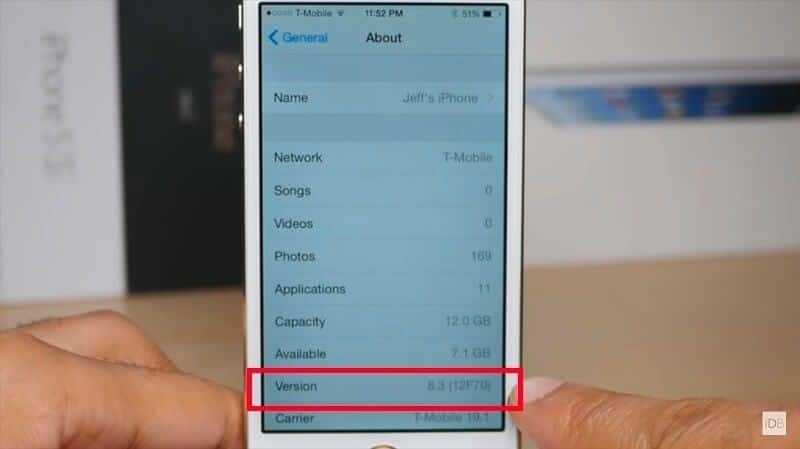
پیش از هر چیز باید نسبت به بررسی سیستم عامل و فریمور آیفون خود اقدام کنید و از سازگاری آن با اپل واچ اطمینان حاصل نمایید زیرا در صورت عدم سازگاری سیستم عامل ممکن از فرآیند جفت سازی با مشکل مواجه شود. ولی با توجه به این که گوشی شما قبلا یکبار با دستگاه جفت سازی شده است به احتمال بالای 90% گوشی برای جفت سازی مشکلی نخواهد داشت. با این حال برای انجام این عمل وارد بخش تنظیمات یا همان Settings آیفون خود شوید. گزینه General را انتخاب کنید و سپس گزینه About را انتخاب نمایید. در لیستی که پیش رویتان قرار میگیرد قسمتی با عنوان Version وجود دارد. در این قسمت باید عدد 8.2 یا 8.3 یا اعداد بالاتر نمایش داده شده باشد. در غیر این صورت وصل کردن اپل واچ به آیفون یا اصطلاحا پیر کردن این دو گجت امکانپذیر نخواهد بود. سعی کنید که پیش از اقدام به منظور همگامسازی آیفون و اپل واچ نسبت به آپدیت سیستم عامل آیفون به آخرین نسخه ممکن وارد عمل شوید.
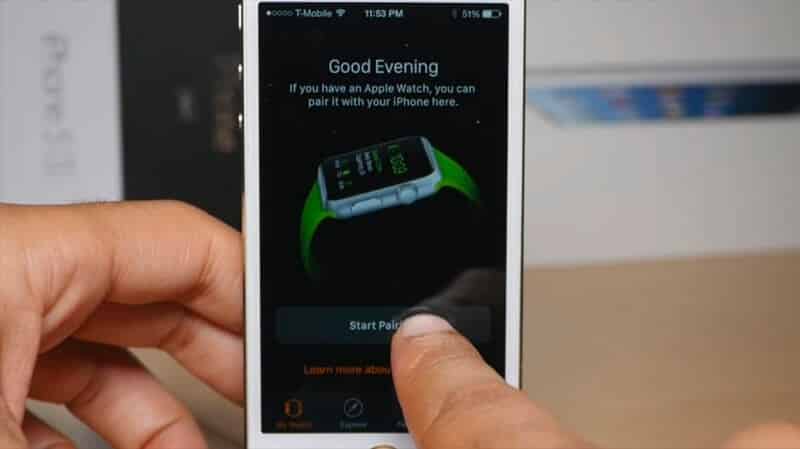
حال اپلیکیشن اپل واچ را در آیفون خود اجرا کنید. گزینه Start Pairing را انتخاب نمایید. پس از لمس این گزینه دو روش مختلف به منظور وصل کردن اپل واچ به آیفون این دو گجت پیش رویتان قرار میگیرد. در این مرحله اپل واچ خود را روشن کنید.

برای روشن کردن اپل واچ کافیست که دکمه فیزیکی موجود در لبه سمت راست آن را فشرده و چند ثانیه نگه دارید. به محض اینکه لوگوی اپل بر روی صفحه نمایش اپل واچ نمایان شد، ساعت هوشمند شما روشن شده است. در مرحله بعدی زبان مورد نظرتان را انتخاب کنید و سپس با صفحهای مواجه میشوید که گزینه Start Pairing را به همراه دارد.
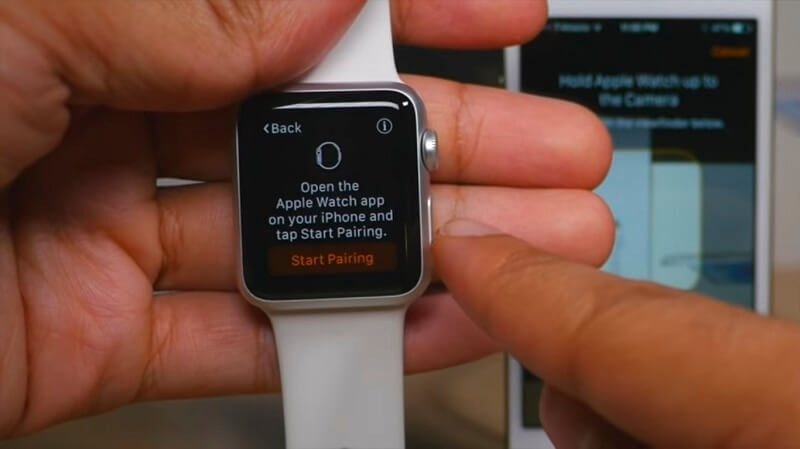
همانطور که در بالا اشاره کردیم، به منظور جفت سازی اپل واچ با آیفون یا اصطلاحا پیر کردن این دو گجت دو روش مختلف وجود دارد. ابتدا روش اول را به شما آموزش میدهیم که روش دستی یا Manual نام دارد. بدین منظور مانند عکس زیر، در اپل واچ خود آیکون با نماد دایره و حرف “i” موجود در گوشه بالا و سمت راست صفحه نمایش را لمس نمایید.

حال در آیفون خود و اپلیکیشن اپل واچ گزینه نارنجی رنگ موجود در بخش زیرین صفحه که با عنوان Pair Apple Watch Manually مشخص است را لمس کنید.
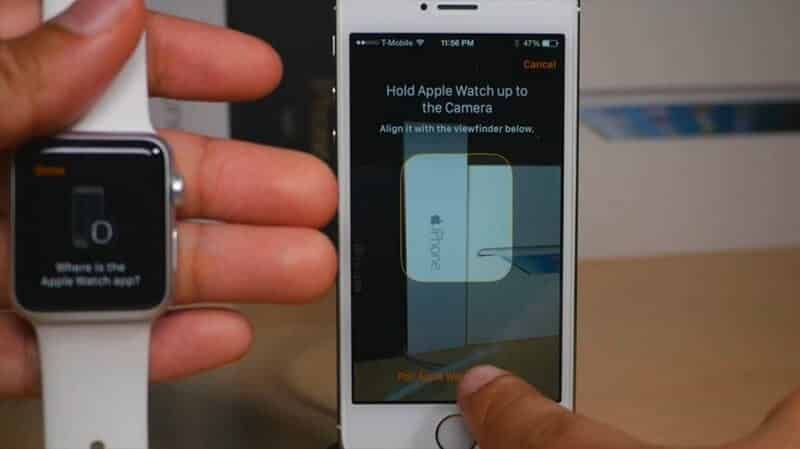
مشاهده خواهید کرد که در اپلیکیشن اپل واچ نام اپل واچ شما نمایش داده میشود. با انتخاب این نام در این بخش میتوانید به طور Manual فرآیند وصل کردن اپل واچ به آیفون یا اصطلاحا پیر کردن این دو گجت را تکمیل کنید.
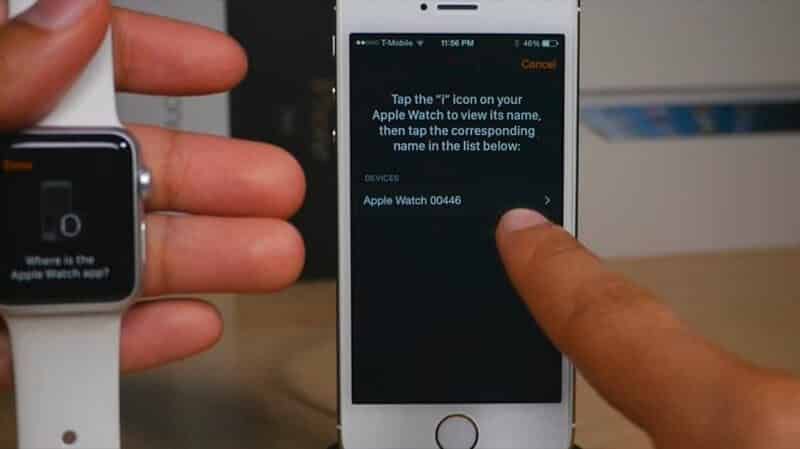
اما با استفاده از روش سادهتری هم میتوانید نسبت به جفت سازی اپل واچ با آیفون این دو گجت وارد عمل شوید. بدین منظور دیگر نیاز نیست که بر روی اپل واچ آیکون با نماد “i” را لمس کنید و همچنین نیازی وجود ندارد که در اپلیکیشن اپل واچ آیفون خود گزینه Pair Apple Watch Manually را انتخاب نمایید. بنابراین تنها کافیست اپل واچ را روشن کنید و گزینه Start Pairing را انتخاب نمایید. در اپلیکیشن اپل واچ آیفون خود هم گزینه Start Pairing را لمس کنید. در این شرایط در اپلیکیشن اپل واچ خود با محیطی مشابه با عکس زیر مواجه میشوید.
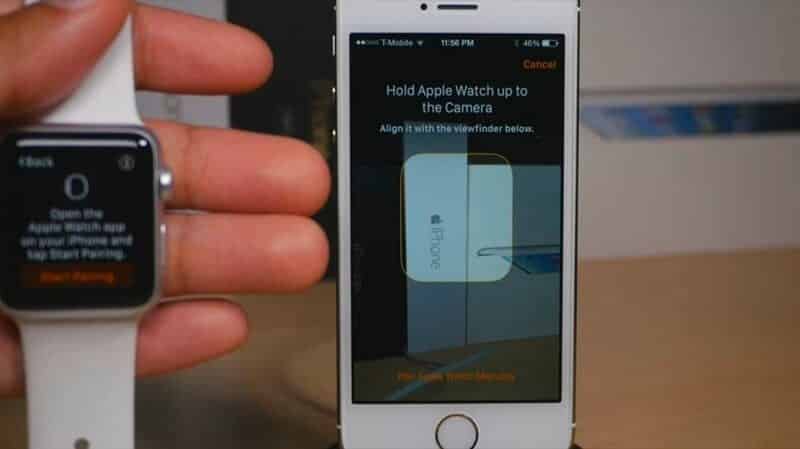
در این مرحله، دوربین اصلی آیفون شما فعال است. اگر اپل واچ خود را به پشت گوشی آیفون خود ببرید و دقیقا در کادری که نمایش داده شده است قرار دهید، فرآیند وصل کردن اپل واچ به آیفون این دو گجت به طور اتوماتیک تکمیل میشود. این روش به مراتب از روش دستی یا Manual پیشین شرح داده شده سادهتر است.

سپس قادر خواهید بود که با انتخاب یکی از دو گزینه Set up as a New Apple Watch یا Restore from Backup نسبت به راهاندازی اپل واچ خود اقدام کنید.
گزینه Set up as a New Apple Watch منجر به راهاندازی اپل واچ به عنوان یک دستگاه نو و تازه خواهد شد و گزینه Restore from Backup در شرایطی استفاده میشود که قصد بازیابی اطلاعات اپل واچ خود را داشته باشید.

رنگ هایی که مصرف نور کمی دارند!
تکنولوژی ساخت پنل اپل واچ ها با استفاده از اولد (دیود ارگانیک) بوده و مانند آیفونها نیست که دارای صفحهای با فنآوری LCD می باشند. برای ما مهم نیست که پیکسلهای مشکی رنگ (در مواقع مختلف) خاموش یا روشن شوند. بلکه برای ما مصرف آنها مهم است. همانطور که میدانید، پیکسلهای مشکی مصرف بسیار کمتری نسبت به سایر رنگ ها دارند. این بدان معنا است که مثلا اگر متنی مشکی یا کنتراست زیادی داشته باشد، آن زمان است که پیکسلهای مشکی کمک شایانی به عمر باتری خواهند کرد. لازم به ذکر است که رابط کاربری اپل واچ عمدتا سیاه سفید است. پس اگر با آن عکسهای زیادی نگاه کنید، یا اموجیهای متحرک بسیاری بفرستید و اپها( بهغیر از اینستاگرام و توئیتر) را اجرا کنید، مصرف باتری نرمال باقی میماند و هیچ مشکلی در این زمینه نخواهید داشت. اگر هم میخواهید از اینستاگرام یا توئیتر استفاده کنید ، بهتر است که چک کردن حسابهای کاربریتان را با آیفون خود انجام دهید. ضمنا واچ فیسهای خود را فراموش نکنید. چراکه اگر در دل خود رنگهایی چون: سیاه و سفید داشته باشند. عمر باتری دستگاهتان نیز افزایش مییابد.

برنامه ها و عمل های بی اهمیت را ببندید
نوتیفیکیشنهای مختلف که بر روی ساعت هوشمند ارسال می شوند نه تنها صفحه را روشن میکنند، بلکه وایفای و بلوتوث را نیز برای دریافت اطلاعات روشن می کند. = اینکه اطلاعیه های بیاهمیت یا کم اهمیت را متوقف کنید. برای این کار کافیست که به آیفونتان بروید و نوتیفیکیشن هر اپلیکیشنی که غیر ضروریست را از میان بردارید. اعلانهایی مانند: پیامها، ایمیلها (VIP) و تقویم مهم هستند و یقین داشته باشید که همینها کارتان را راه میاندازند. همچنین یادتان نرود که اپل به سرویسهای VIP ایمیلتان نیاز دارد و باید نوتیفیکیشن آن فعال باشد. ضمنا نیازی نیست که از همه افراد اعلان دریافت کنید، بلکه قادرید تنظیم کنید که فقط از گروهی کوچک نوتیفیکیشن دریافت نمایید.
برنامه های غیر ضروری را ببندید
لزومی ندارد که نگران رفت و آمد بیش از حد اطلاعات و دادهها باشید چراکه خود اپل به اندازه کافی بهروزرسانیهایی برای جلوگیری از این کارها برای کاربران اپل واچ میفرستد. اگر شما بهصورت مداوم نیازی به دانلود و آپلود اطلاعات ندارید، میتوانید با قدرت آیفون و ساعت هوشمندتان از شر آن خلاص شوید. به برنامه اپل واچ در آیفون خود بروید و اپلیکیشنهایی را که به آنها نیازی ندارید، غیر فعال نمایید. برای مثال اپهایی که برای چند روز یا ماه مورد استفاده قرار نگرفتند، گزینه های خوبی برای حذف شدن هستند. اگر هم میخواستید یک نرمافزار را به این لیست اضافه کنید، این عمل به همان اندازه حذف کردن آنها ساده است.
از برنامه های پر مصرف استفاده نکنید
در 95 درصد از مواقع (بهلطف سیستم پیشرفته این ساعتها) شما نباید نگران استفاده بیش از استاندارد برنامه از منابع اپل واچتان باشید. زیرا سیستم پیشرفته اپل واچ خود در صورتی که این برنامه با مصرف زیاد منابع مواجه شود بصورت خودکار برنامه ها بهینه سازی می شوند. با این حال حتی نرمافزاهای بهینه شده نیز میتوانند مصرف زیادی داشته باشند. برای همین از هر اپلیکیشنی که به آن (فعلا) نیازی ندارد، بیرون بیایید و خارج شوید.
حرکتها و انیمیشنهای گوناگون را کم نمایید
بطور قطعی نمی توان گفت که حرکتها و انیمیشنها (مانند آیفون) در اپل واچ نیز جواب میدهد. اما از نظر فنی باید جواب بدهد مصرف منابع GPU را کمتر به دردسر بیاندازد و همین موجب میگردد تا منابع سیستم حفظ شوند. اگر میخواهید این کار را انجام دهید. کافیست که به برنامه اپل واچ در آیفونتان بروید، روی General ضربه بزنید، Accessibility را لمس کنید و Reduce Motion را کاهش دهید و Transparency را روشن نمایید.
حالت ذخیره انرژی (Power reserve)
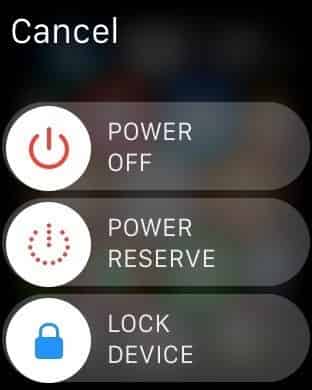
اگر همه چیز بهخوبی و درحالت عادی انجام میشود اما شما شارژر اپل واچ تان در دسترس نیست ، پس حتما به حالت ذخیره انرژی نیاز پیدا خواهید کرد. برای فعال کردن این حالت، باید دکمه فیزیکی سمت راست تا زمانی که صفحه خاموش و سپس تصویر بالا نمایش داده شود، بفشارید. سپس روی گزینه «Power reserve» ضربه بزنید. در این حالت شما فقط یک ساعت دارید که تنها زمان را به شما نشان میدهد. البته امکان این به کاربر داده شده است تا با ریبوت دستگاه، دوباره محیط پیشرفته اپل واچ را بازگرداند.








